快速解决Word文档中表格后多余空行问题
2025-01-25 来源:funfunapp 编辑:佚名
在使用word文档编辑时,有时我们会遇到表格后面出现大量空行的情况,这不仅影响文档的美观,还可能给后续的编辑工作带来不便。下面将详细介绍如何快速解决这个问题,帮助您高效地删除多余的空行。
首先,当您发现表格后方出现了大量的空行时,请不要慌张,因为解决方法其实非常简单。第一步,选中这些空行。如果您无法直接选中,可以尝试将光标放置在表格下方的第一个空行,然后按住shift键并向下拖动选择所有多余的空行。
接下来,右击选中的空行,在弹出的菜单中选择“删除行”选项。这个步骤可能会根据您的word版本有所不同,但通常情况下,通过右击菜单可以直接找到删除行的选项。如果上述方法不起作用,您可以尝试以下替代方案:
1. 按下键盘上的delete键或backspace键,直接删除选中的空行。
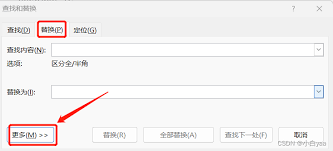
2. 如果空行较多且不方便手动删除,可以考虑使用查找和替换功能。按下ctrl+h组合键打开查找和替换对话框,在查找内容框内输入^p^p(代表两个段落标记),在替换为框内输入^p,然后点击全部替换按钮。这样可以批量删除连续的空行。
最后,为了预防未来再次出现类似问题,建议在完成表格编辑后检查文档格式,并适时调整段落间距等设置。此外,在插入表格前先规划好页面布局,避免不必要的空行产生。
通过以上方法,相信您可以轻松解决word文档中表格后面空行过多的问题,使文档更加整洁、专业。









